ЛИРА 9.2 - Барабаш М.С., Гензерский Ю.В. и др. Примеры расчета и проектирования
Подождите немного. Документ загружается.

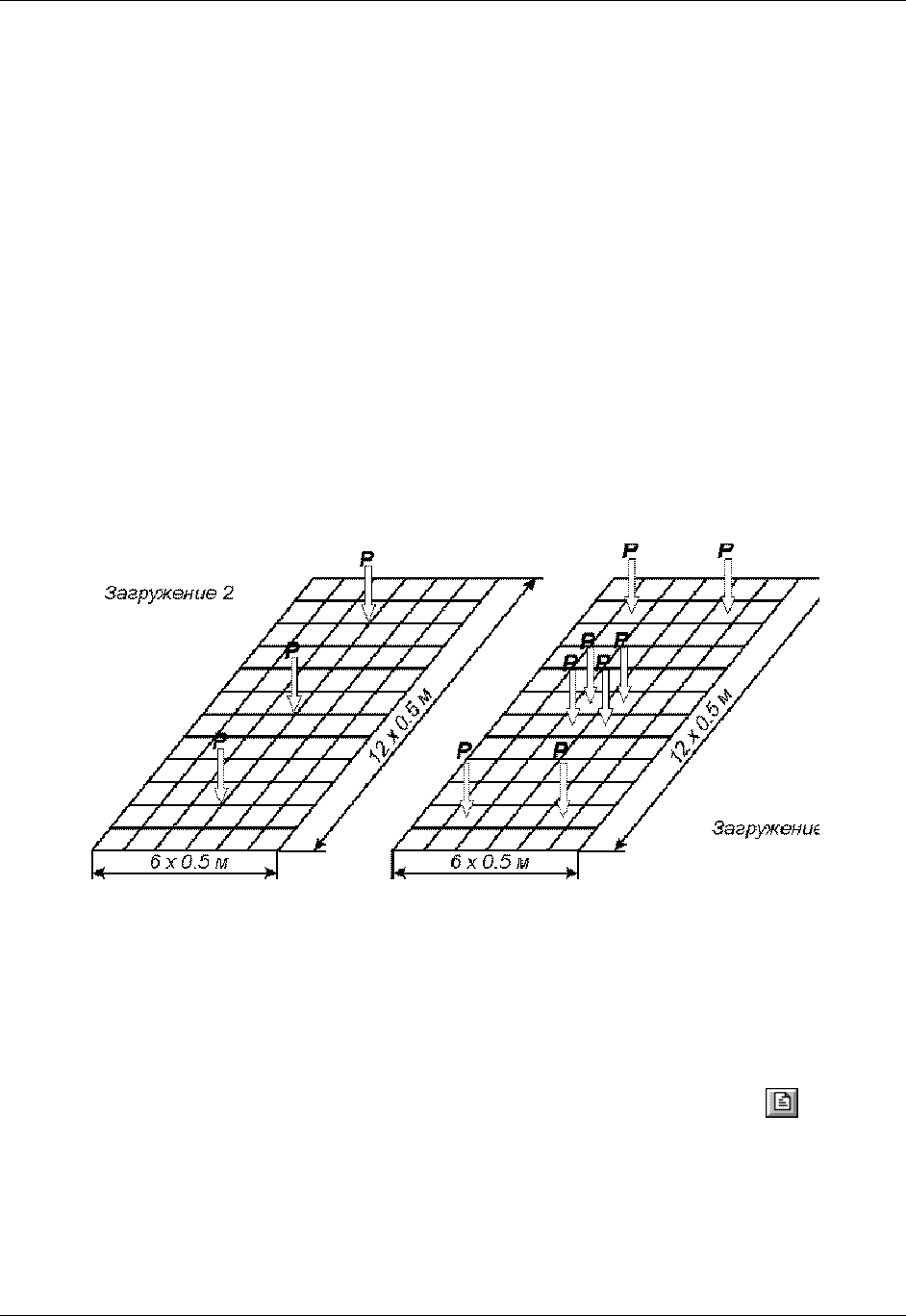
Пример 2. Расчет плиты
Пример 2. Расчет плиты
Цели и задачи:
• продемонстрировать процедуру построения расчетной схемы плиты;
• показать технику задания нагрузок и составления РСУ;
• показать процедуру подбора арматуры.
Исходные данные:
Железобетонная плита размером 3 х 6 м, толщиной 150 мм. Дальняя сторона плиты свободно
оперта по всей длине, ближняя – свободно оперта своими концами на колонны. Длинные стороны
плиты – свободны.
Расчет производится для сетки 6 х 12.
Нагрузки:
• загружение 1 – собственный вес плиты;
• загружение 2 – сосредоточенные нагрузки Р = 1тс, приложенные по схеме рис. 2.1,
загружение 2;
• загружение 3 – сосредоточенные нагрузки Р = 1тс, приложенные по схеме рис. 2.1,
загружение 3.
Рис. 2.1. Расчетная схема плиты
Для того чтобы начать работу с ПК
ЛИРА, выполните следующую команду Windows:
Пуск Ö Программы Ö ЛИРА 9.2 Ö ЛИРА 9.2.
Этап 1. Создание новой задачи
¾ Для создания новой задачи выполните пункт меню
Файл Ö Новый (кнопка на панели
инструментов).
¾ В диалоговом окне
Признак схемы (рис.2.2) задайте следующие параметры:
имя задачи – Пример2 (шифр задачи по умолчанию совпадает с именем задачи);
признак схемы –
3 – Три степени свободы в узле (перемещение и два поворота) X0Y.
¾ После этого щелкните по кнопке
Подтвердить.
31
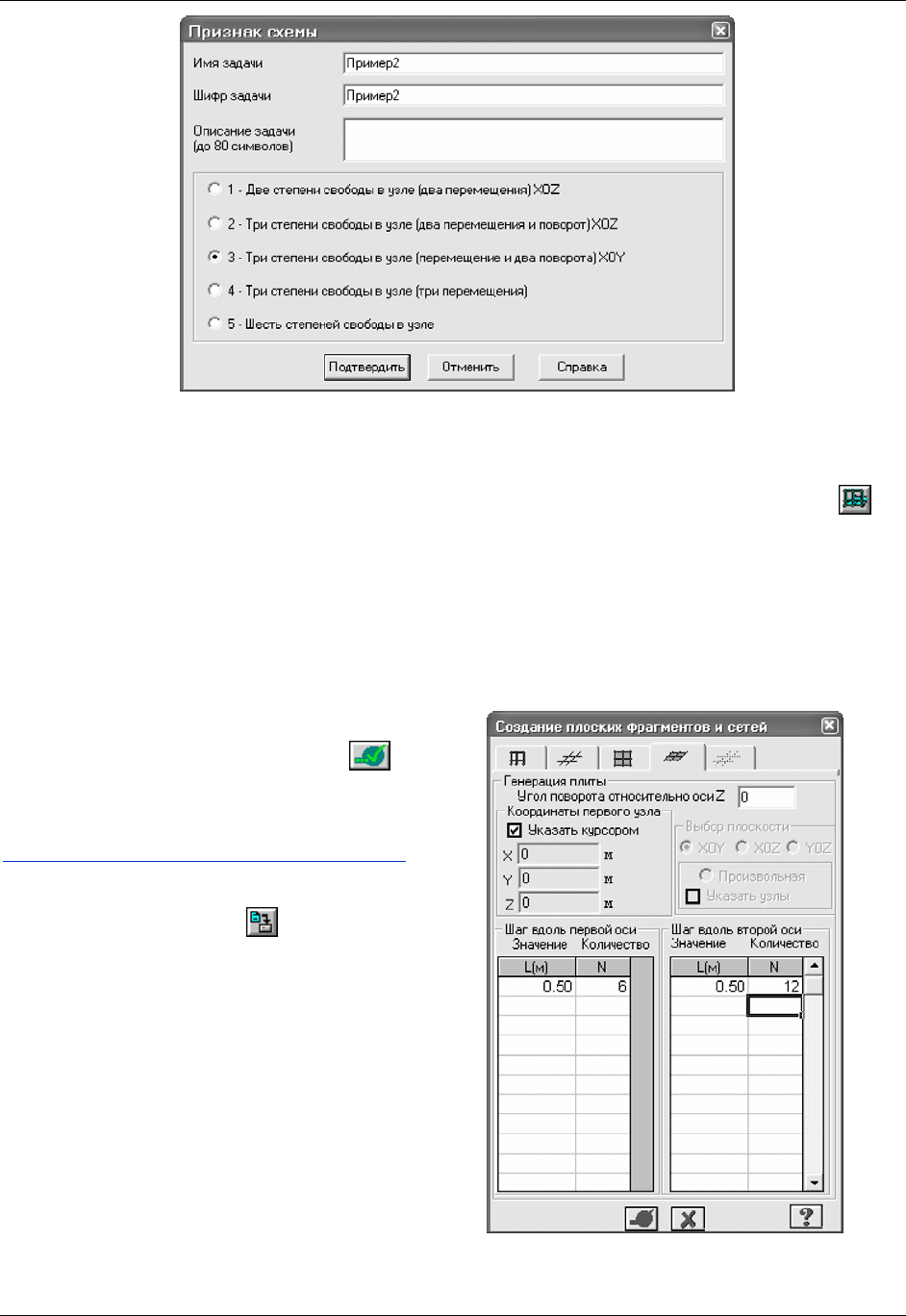
Примеры расчета и проектирования
Рис.2.2.
Д
иалоговое окно П
р
изнак схемы
Этап 2. Создание геометрической схемы плиты
¾ С помощью меню
Схема Ö Создание Ö Регулярные фрагменты и сети (кнопка на
панели инструментов) выведите на экран диалоговое окно
Создание плоских фрагментов и
сетей.
¾ В таблице диалогового окна задайте шаг конечно-элементной сетки вдоль первой и второй
осей:
Шаг вдоль первой оси: Шаг вдоль второй оси:
L(м) N L(м) N
0.50 6 0.50 12.
Остальные параметры принимаются
по умолчанию (рис.2.3).
Рис.2.3. Диалоговое окно Создание плоских
фрагментов и сетей
¾ После этого щелкните по кнопке
–
Применить.
Сохранение информации о расчетной схеме
¾ Для сохранения информации о расчетной
схеме выполните пункт меню
Файл Ö
Сохранить
(кнопка на панели
инструментов).
¾ В появившемся диалоговом окне
Сохранить как задайте:
имя задачи – Пример2;
папку, в которую будет сохранена эта
задача (по умолчанию выбирается
папка –
LDdata).
¾ Щелкните по кнопке Сохранить.
Этап 3. Задание граничных условий
32

Пример 2. Расчет плиты
Вывод на экран номеров узлов
¾ Выполните пункт меню Опции Ö Флаги рисования
(кнопка
на панели инструментов).
¾ В диалоговом окне
Показать (рис.2.4) активизируйте
вторую закладку
Узлы и установите флажок Номера
узлов.
¾ После этого щелкните по кнопке
– Перерисовать.
Полученная схема представлена на рис.2.5.
Отметка узлов опирания
Рис.2.5. Нумерация узлов расчетной схемы плиты
Рис.2.4. Диалоговое окно Показать
¾ Выполните пункт меню
Выбор Ö Отметка узлов (кнопка на панели инструментов).
¾ С помощью курсора выделите узлы опирания № 1, 7, 85 – 91 (узлы окрашиваются в красный
цвет).
Отметка узлов выполняется с помощью одиночного указания курсором или
растягиванием "резинового окна" вокруг группы узлов.
Рис.2.6. Диалоговое окно
Связи в узлах
Задание граничных условий в узлах опирания
¾ С помощью пункта меню
Схема Ö Связи (кнопка на
панели инструментов) вызовите диалоговое окно
Связи в
узлах
(рис.2.6).
¾ В этом окне, с помощью установки флажков, отметьте
направления, по которым запрещены перемещения узлов
(Z).
¾ После этого щелкните по кнопке
– Применить (узлы
окрашиваются в синий цвет).
¾ Выполните пункт меню
Выбор Ö Отметка узлов (кнопка
на панели инструментов), чтобы снять активность с операции
отметки узлов.
33
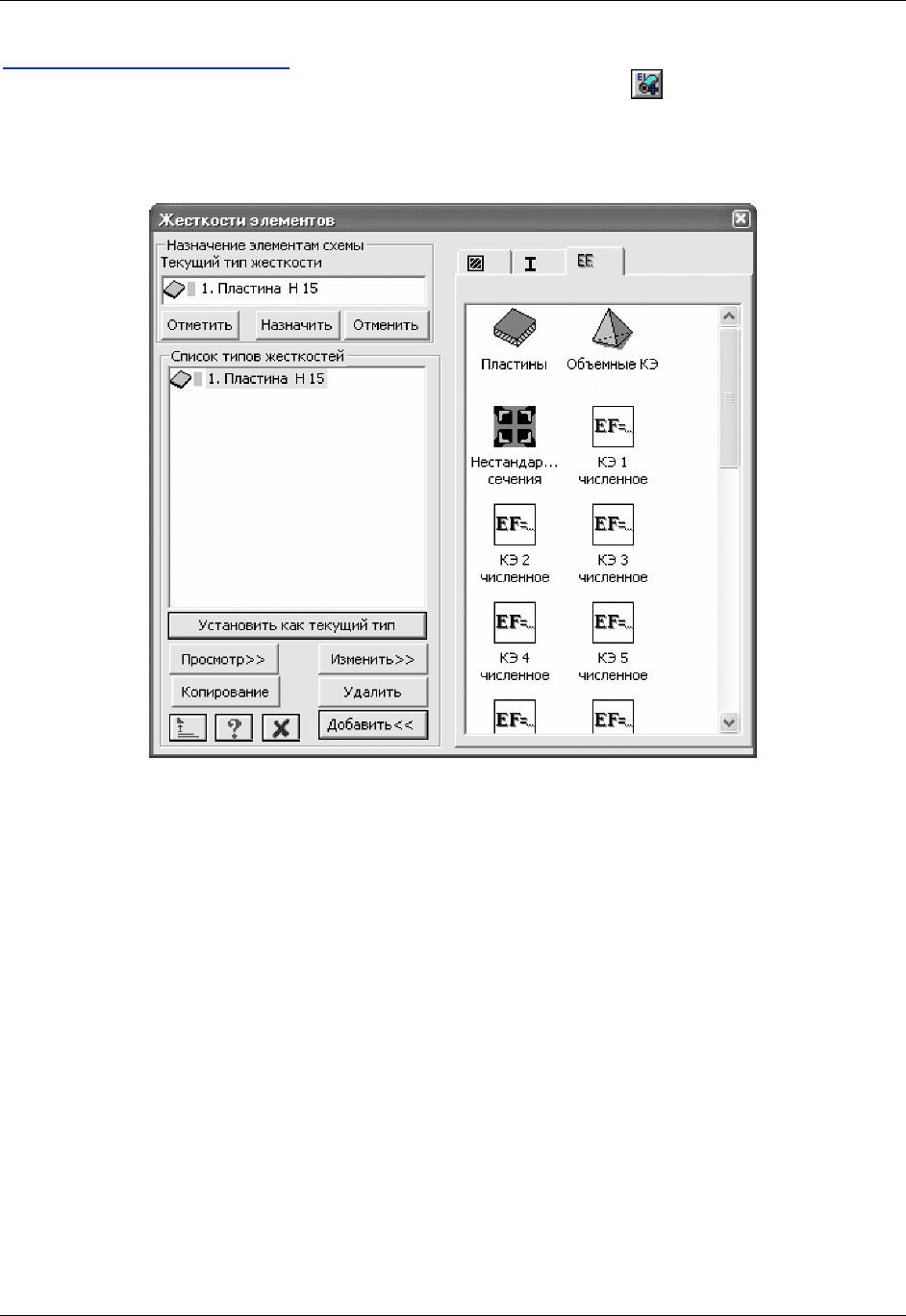
Примеры расчета и проектирования
Этап 4. Задание жесткостных параметров элементам плиты
Формирование типов жесткости
¾ С помощью меню
Жесткости Ö Жесткости элементов (кнопка на панели инструментов)
вызовите диалоговое окно
Жесткости элементов (рис.2.7).
¾ В этом окне щелкните по кнопке
Добавить и в библиотеке жесткостных характеристик
щелкните по третьей закладке численного описания жесткости.
¾ Выберите двойным щелчком мыши элемент графического списка - тип сечения
Пластины.
Рис.2.7. Диалоговое окно Жесткости элементов
¾ В диалоговом окне
Задание жесткости для пластин задайте параметры сечения Пластины
(рис.2.8):
модуль упругости –
Е = 3е6 т/м2;
коэф. Пуассона –
V = 0.2;
толщина–
Н = 15 см;
удельный вес материала – Ro = 2.75 тс/м2.
¾ Подтвердите введенные данные щелчком по кнопке
Подтвердить.
34
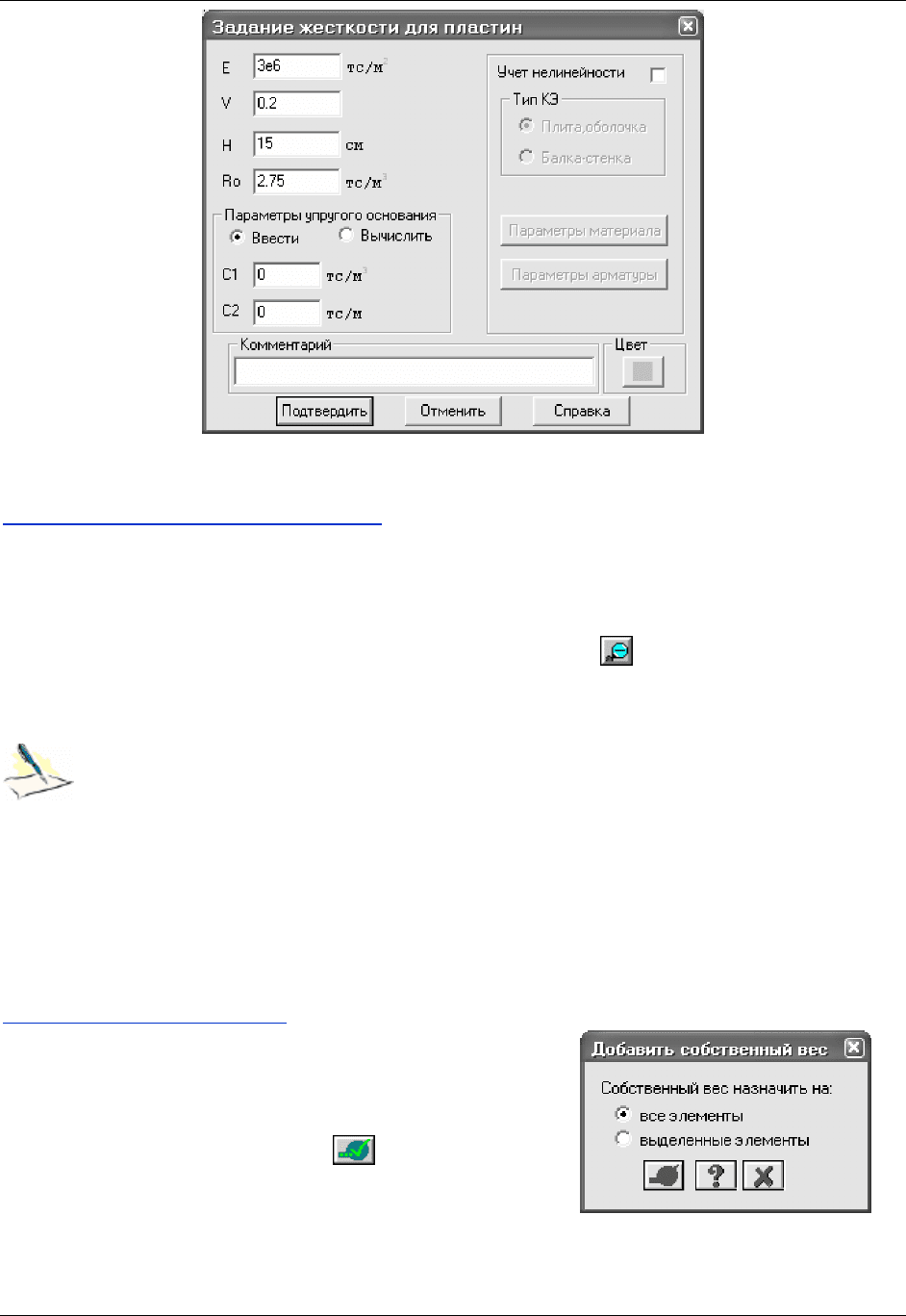
Пример 2. Расчет плиты
Рис.2.8.
Д
иалоговое окно За
д
ание жесткости
д
ля пластин
Назначение жесткостей элементам плиты
¾ В диалоговом окне
Жесткости элементов в списке типов жесткостей выделите курсором тип
жесткости
1.Пластина Н 15.
¾ Щелкните по кнопке
Установить как текущий тип (при этом выбранный тип записывается в
окне редактирования
Текущий тип жесткости. Можно назначить текущий тип жесткости
двойным щелчком на строке списка).
¾ Выполните пункт меню
Выбор Ö Отметка элементов (кнопка на панели инструментов).
¾ С помощью курсора выделите все элементы схемы (выделенные элементы окрашиваются в
красный цвет).
Отметка элементов выполняется с помощью одиночного указания курсором или
растягиванием "резинового окна" вокруг группы элементов.
¾ В диалоговом окне
Жесткости элементов щелкните по кнопке Назначить (с элементов
снимается выделение. Это свидетельство того, что выделенным элементам присвоена текущая
жесткость).
Этап 5. Задание нагрузок
Формирование загружения № 1
¾ Для задания нагрузки от собственного веса плиты,
вызовите диалоговое окно
Добавить собственный
вес
с помощью пункта меню Нагрузки Ö Добавить
собственный вес
(рис. 2.9).
¾ В этом окне, при активной радио-кнопке все
элементы
, щелкните по кнопке – Применить (в
соответствии с заданным объемным весом Ro
элементы загружаются нагрузкой от собственного
веса).
Рис.2.9. Диалоговое окно
Добавить собственный вес
35
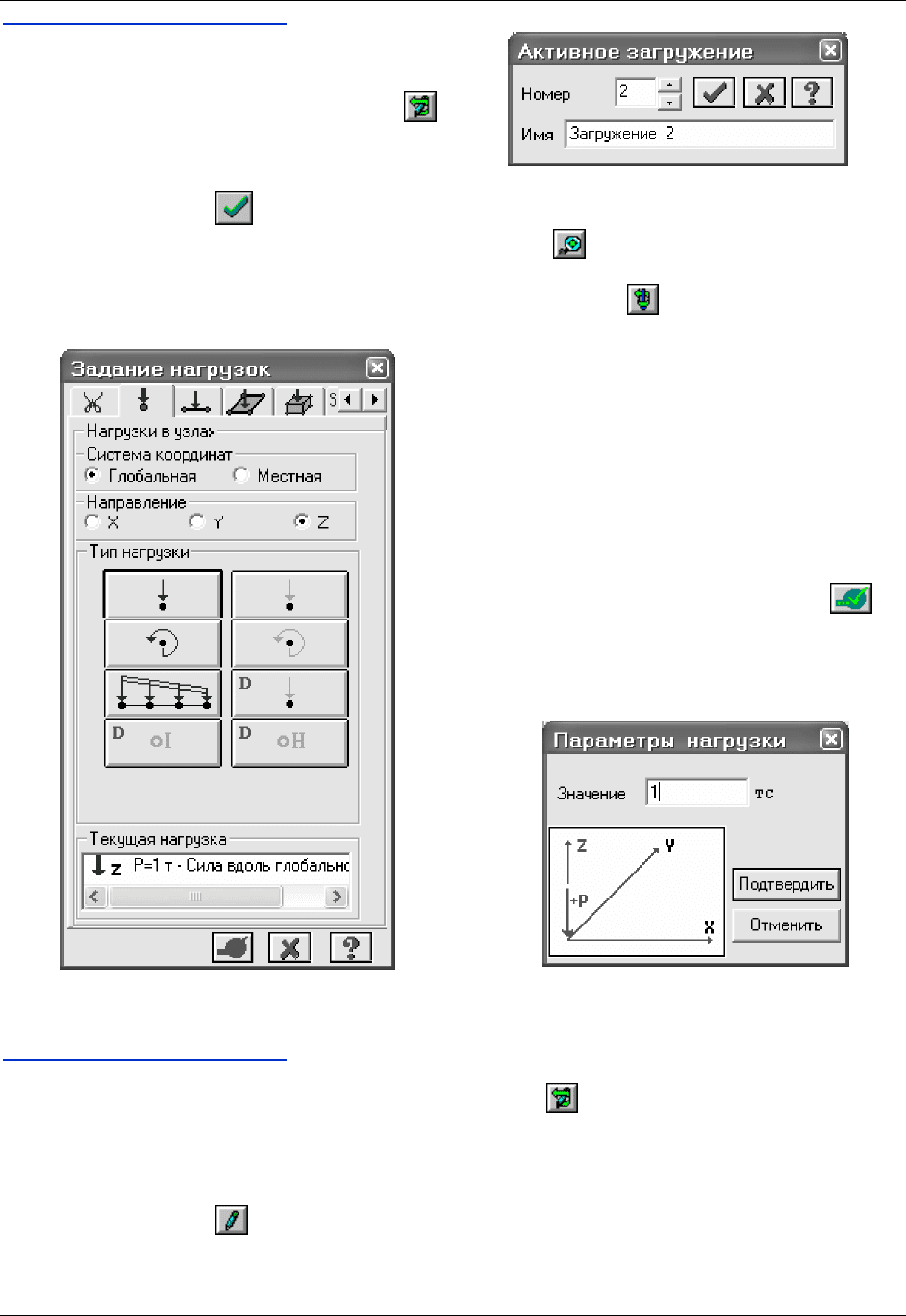
Примеры расчета и проектирования
Формирование загружения № 2
¾ Смените номер текущего загружения,
вызвав диалоговое окно
Активное
загружение
(рис.2.10) с помощью меню
Нагрузки Ö Выбор загружения (кнопка
на панели инструментов).
Рис.2.10. Диалоговое окно Активное
загружение
¾ В этом диалоговом окне задайте номер
загружения
2.
¾ Щелкните по кнопке
– Применить.
¾ Выполните пункт меню
Выбор Ö Отметка узлов (кнопка на панели инструментов).
¾ С помощью курсора выделите узлы № 18, 46 и 74.
¾ Из меню
Нагрузки Ö Нагрузка на узлы и элементы (кнопка на панели инструментов)
вызовите диалоговое окно
Задание нагрузок (рис.2.11).
¾ В этом окне, при активной закладке
Нагрузки в узлах, радио-кнопками укажите
систему координат
Глобальная,
направление – вдоль оси Z.
Рис.2.11. Диалоговое окно
За
д
ание наг
ру
зок
¾ Щелчком по кнопке сосредоточенной силы
вызовите диалоговое окно
Параметры
нагрузки.
¾ В появившемся окне введите значение
P = 1 тс (рис.2.12).
¾ Щелкните по кнопке
Подтвердить.
¾ После этого в диалоговом окне Задание
нагрузок
щелкните по кнопке –
Применить.
Рис.2.12. Диалоговое окно
Параметры нагрузки
Формирование загружения № 3
¾ Смените номер текущего загружения, вызвав диалоговое окно Активное загружение с
помощью меню
Нагрузки Ö Выбор загружения (кнопка на панели инструментов).
¾ В этом диалоговом окне переключите номер загружения на 3.
¾ Щелкните по кнопке
Применить.
¾ Для вывода на экран номеров элементов, в диалоговом окне Показать (рис.2.4) активизируйте
первую закладку
Элементы и установите флажок Номера элементов.
¾ Щелкните по кнопке
– Перерисовать.
¾ Выделите элементы № 14, 23, 30, 31, 42, 43, 50, 59.
36
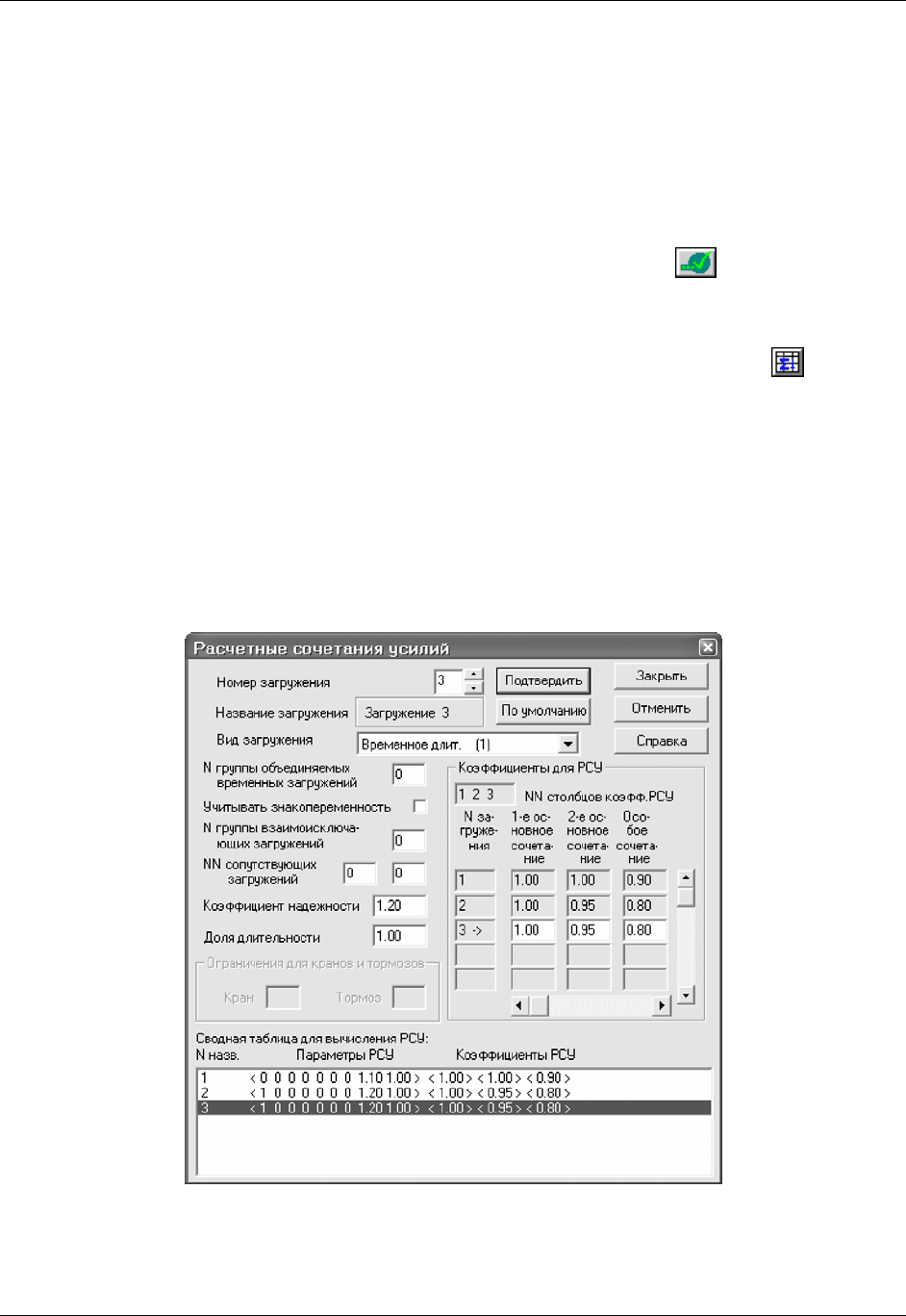
Пример 2. Расчет плиты
¾ В диалоговом окне Задание нагрузок (рис.2.11) активизируйте закладку Нагрузки на
пластины
(по умолчанию указана система координат Глобальная, направление – вдоль оси
Z).
¾ Щелчком по кнопке сосредоточенной силы вызовите диалоговое окно
Параметры местной
нагрузки.
¾ В этом окне задайте параметры:
P = 1 тс;
А = 0.25 м;
В = 0.25 м.
¾ Щелкните по кнопке
Подтвердить.
¾ После этого в диалоговом окне Задание нагрузок щелкните по кнопке – Применить.
Этап 6. Генерация таблицы РСУ
¾ С помощью пункта меню
Нагрузки Ö РСУ Ö Генерация таблицы РСУ (кнопка на панели
инструментов) вызовите диалоговое окно
Расчетные сочетания усилий (рис.2.13).
¾ В этом окне задайте следующие данные:
для Загружения 1 выберите в списке Вид загружения –
Постоянное (0) и щелкните по кнопке
Подтвердить (в строке Номер загружения номер автоматически изменился на 2);
для Загружения 2 выберите в списке Вид загружения –
Временное длит. (1) и щелкните по
кнопке
Подтвердить (в строке Номер загружения номер автоматически изменился на 3);
для Загружения 3 выберите в списке Вид загружения
– Временное длит. (1) и щелкните по
кнопке
Подтвердить.
¾ Для окончания формирования таблицы РСУ, щелкните по кнопке
Закрыть.
Рис.2.13. Диалоговое окно Расчетные сочетания усилий
37
Этап 7. Статический расчет плиты
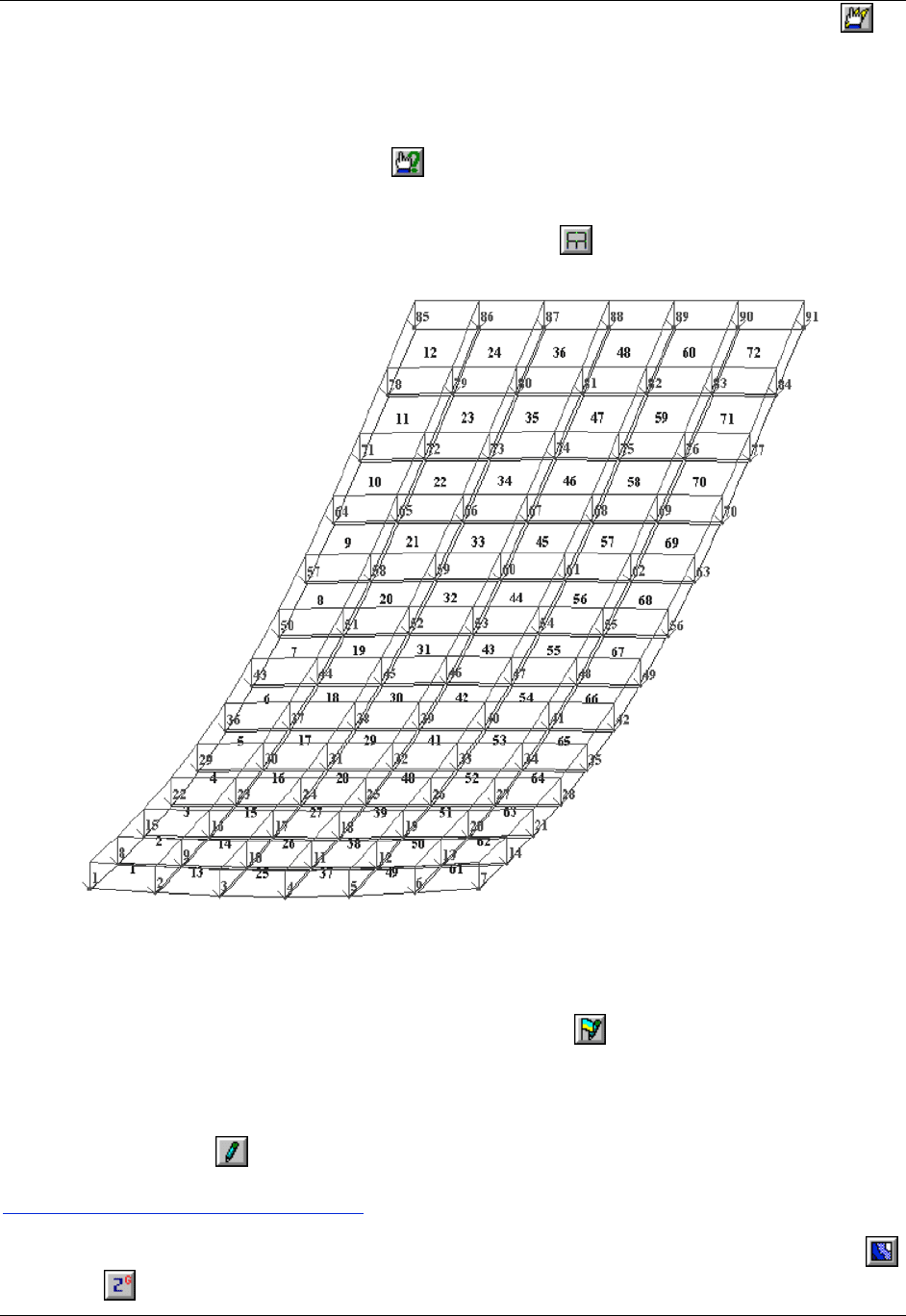
Примеры расчета и проектирования
¾ Запустите задачу на расчет с помощью меню Режим Ö Выполнить расчет (кнопка на
панели инструментов).
Этап 8. Просмотр и анализ результатов расчета
¾ После расчета задачи, переход в режим результатов расчета осуществляется с помощью меню
Режим Ö Результаты расчета (кнопка на панели инструментов).
¾ В режиме просмотра результатов расчета по умолчанию расчетная схема отображается с
учетом перемещений узлов (рис. 2.14). Для отображения схемы без учета перемещений узлов
выполните пункт меню
Схема Ö Исходная схема (кнопка на панели инструментов).
Рис.2.14. Расчетная схема с учетом перемещений узлов
¾ Для отображения схемы без номеров элементов, номеров узлов и приложенных нагрузок
выполните пункт меню
Опции Ö Флаги рисования (кнопка на панели инструментов).
¾ В диалоговом окне Показать при активной закладке Элементы отключите флажок Номера
элементов.
¾ После этого активизируйте закладку
Узлы и отключите флажок Номера узлов.
¾ Далее активизируйте закладку Общие и отключите флажок Нагрузки.
¾ Щелкните по кнопке
– Перерисовать.
Вывод на экран изополей перемещений
¾ Выведите на экран изополя перемещений по направлению Z с помощью меню Деформации Ö
В глобальной системе Ö Изополя перемещений Ö Изополя перемещений по Z
(кнопки ,
а затем
на панели инструментов).
38
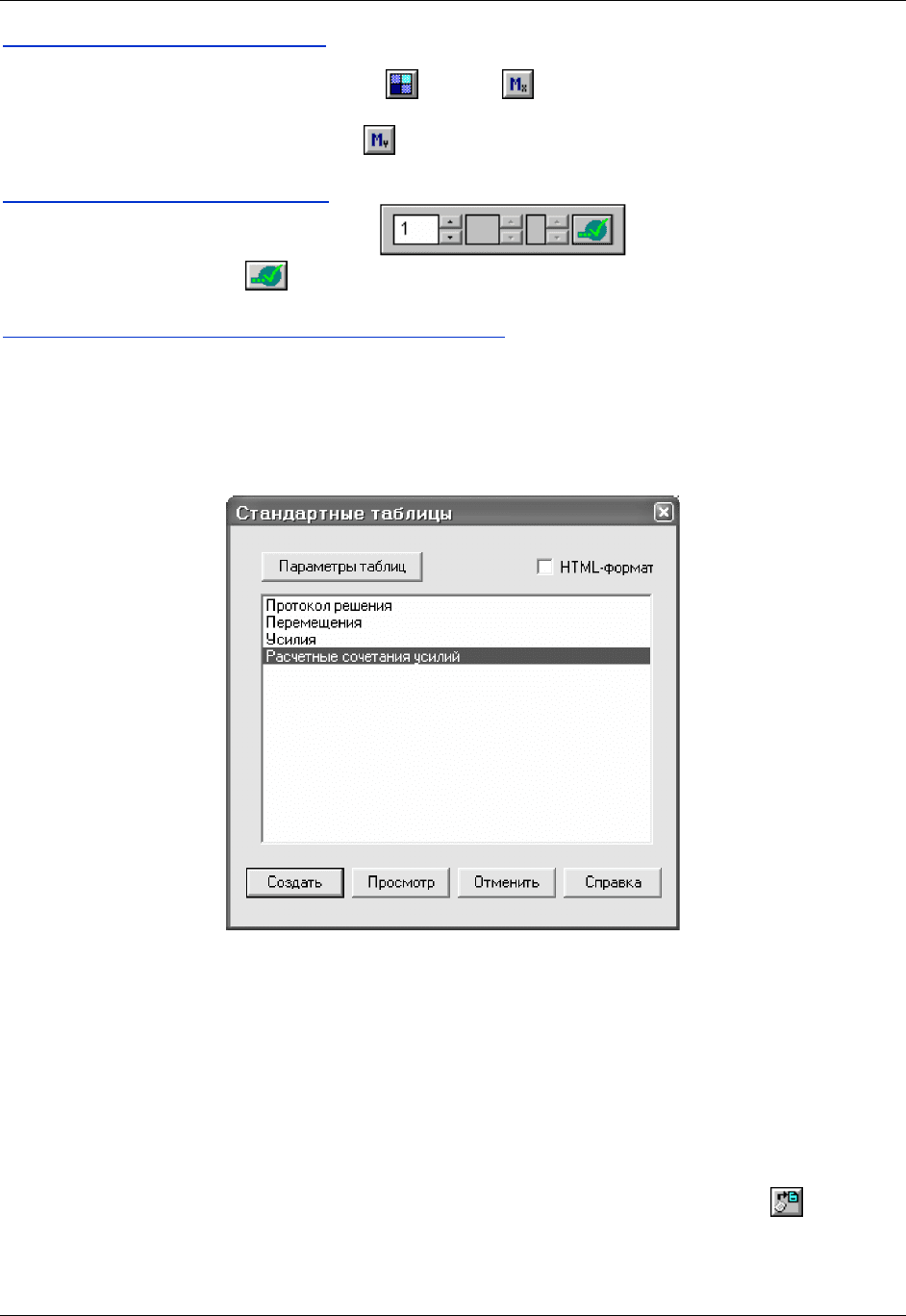
Пример 2. Расчет плиты
Вывод на экран мозаик напряжений
¾ Чтобы вывести на экран мозаику напряжений по Мх, выполните пункт меню Усилия Ö Изополя
Ö Мозаика напряжений Ö Mx
(кнопки , а затем на панели инструментов).
¾ Для отображения мозаики напряжений по Мy, выполните пункт меню
Усилия Ö Изополя Ö
Мозаика напряжений Ö My
(кнопка на панели инструментов).
Смена номера текущего загружения
¾ На панели инструментов
Загружения смените номер загружения на
2 и щелкните по кнопке – Подтвердить выбор.
Формирование и просмотр таблиц результатов расчета
¾ Для вывода на экран таблицы со значениями расчетных сочетаний усилий в элементах схемы
выполните пункт меню
Окно Ö Стандартные таблицы.
¾ После этого в диалоговом окне Стандартные таблицы (рис. 2.15) выделите строку Расчетные
сочетания усилий.
¾ Щелкните по кнопке
Создать (для создания таблиц в формате HTML нужно установить флажок
HTML-формат).
Рис.2.15. Диалоговое окно Стандартные таблицы
¾ Для того чтобы закрыть таблицу, выполните пункт меню Файл Ö Закрыть.
Подбор арматуры в системе ЛИР-АРМ
Для того чтобы начать работу с модулем
ЛИР-АРМ, выполните следующую команду Windows:
Пуск Ö Программы Ö ЛИРА 9.2 Ö ЛИР-АРМ (с этого момента в отдельном окне работает модуль
ЛИР-АРМ).
Этап 9. Импорт расчетной схемы
¾ Для импорта расчетной схемы выполните пункт меню
Файл Ö Импорт (кнопка на панели
инструментов).
¾ В диалоговом окне
Импорт (рис. 2.16) выделите файл пример2#00.пример2.
¾ Щелкните по кнопке Открыть.
39
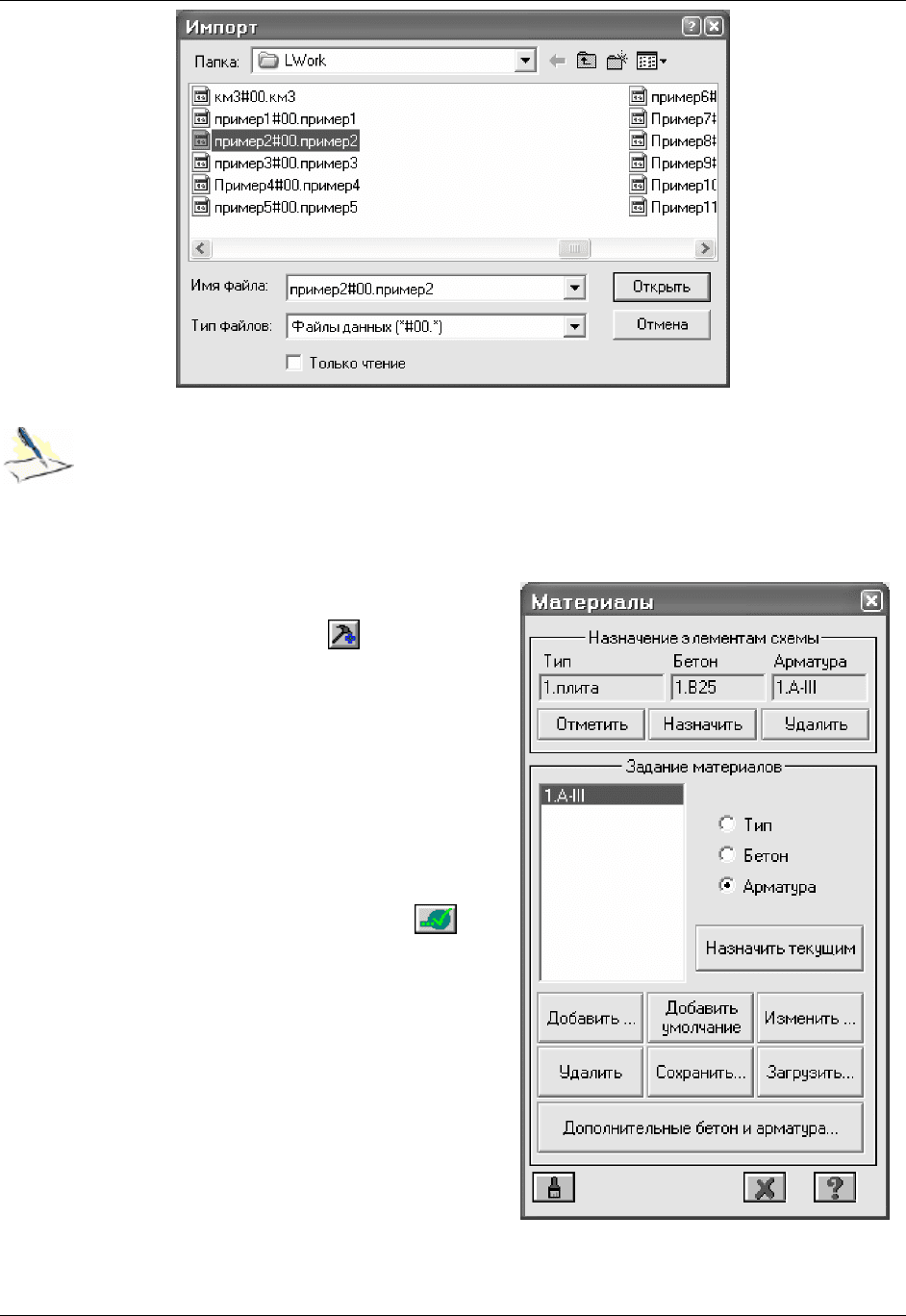
Примеры расчета и проектирования
Рис.2.16. Диалоговое окно Импорт
Запуск модуля ЛИР-АРМ также может быть произведен из режима результатов
расчета
ЛИР-ВИЗОР с помощью меню Окно
Ö
ЛИР-АРМ. В этом случае
импортирование расчетной схемы производится автоматически.
Этап 10. Задание и выбор материала
¾ С помощью меню
Редактирование Ö Задание и
выбор материала
(кнопка на панели
инструментов) вызовите диалоговое окно
Материалы (рис.2.17).
¾ В этом диалоговом окне активизируйте радио-
кнопку
Тип и щелкните по кнопке Добавить.
¾ На экран выводится диалоговое окно
Общие
характеристики армирования
(рис.2.18), в
котором задайте следующие параметры:
в раскрывающемся списке выберите модуль
армирования –
плита (все остальные
параметры остаются заданными по
умолчанию).
¾ После этого щелкните по кнопке
–
Применить.
Рис.2.17. Диалоговое окно Материалы
40
